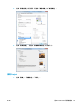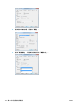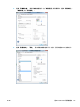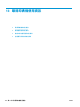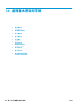DesignJet T900 and T1500 Printer Series-User Manual
檢查工作的使用情形統計資料
您可以透過兩種方式檢查特定工作的用量統計。
附註:使用情形統計資料不保證絕對準確。
使用
HP Utility
取得列印統計資料(
T1500
系列)
1. 存取 HP Utility,請參閱位於第 39 頁的存取 HP Utility。
2. 選擇「工作中心」以檢視最近幾項工作的相關資訊。
3. 在 Windows 上,開啟嵌入式 Web 伺服器,按一下「統計」連結。
在 Mac OS X 上,選擇「工作統計」,然後按一下「搜尋」按鈕。
使用內嵌式 Web 伺服器取得列印統計資料
1. 存取嵌入式 Web 伺服器,請參閱位於第 39 頁的存取嵌入式 Web 伺服器。
2. 選擇「首頁」索引標籤。
3. 選取「歷程記錄」>「統計」。
透過電子郵件要求統計資料
1. 從您的 IT 部門取得外送郵件伺服器 (SMTP) 的 IP 位址;必須有此位址,才能傳送電子郵件訊息。
2. 確認外送電子郵件伺服器已針對轉送所有印表機傳送的電子郵件訊息這項功能設定為啟用。
3. 開啟 Web 瀏覽器並連接至印表機的內嵌式 Web 伺服器。
4. 選擇「設定」索引標籤。
5. 從左邊欄位中的「組態」功能表選擇「日期與時間」。
6. 確認印表機的日期與時間已正確設定。
7. 從「組態」功能表選擇「電子郵件伺服器」。
8. 輸入外送郵件伺服器 (SMTP) 的 IP 位址。
9. 指定印表機的電子郵件地址。後者不一定要是有效的電子郵件地址;但必須採用電子郵件地址格
式。如此可在印表機傳送電子郵件訊息時,識別此印表機。請參閱
位於第 23 頁的開啟與關閉使用
資訊。
10. 從「組態」功能表選擇「印表機設定」。
11. 在「統計」區段中,如果將「需要帳戶 ID」設定為「開啟」,則每次有人傳送列印工作至印表機
時,就必須提供帳戶 ID:例如,對應於使用者部門或特定專案或客戶的 ID。如果有人傳送工作而
未提供帳戶
ID,印表機會將未識別的工作保留在佇列中而不進行列印,直到提供帳戶 ID 為止。
如果將「需要帳戶 ID」設定為「關閉」,則不管有沒有帳戶 ID,印表機都會列印所有工作。
12. 將「傳送統計檔案」設定為「啟用」。
118
第 13 章 取得印表機使用資訊 ZHTW